ხართ ჩარჩენილი Windows კომპიუტერის აპლიკაციის სრულ ეკრანზე და არ იცით როგორ შეამციროთ იგი? ქვემოთ იპოვეთ Windows კომპიუტერების სრული ეკრანიდან გასვლის მარტივი გზა.
Windows-ის აპლიკაციების სრული ეკრანის რეჟიმი საშუალებას გაძლევთ გამოიყენოთ ის ისე, რომ ყურადღება არ მიაქციოთ ყურადღებას. თქვენ შეგიძლიათ მიიღოთ კარგი ხედვა იმ პროგრამული უზრუნველყოფის ელემენტების შესახებ, რომლებსაც იყენებთ.
ალტერნატიულად, თუ ეს ვიდეო პლეერია, შეგიძლიათ ნახოთ ფილმი სრულ ეკრანზე, სადაც პერსონაჟები უფრო დიდი ჩანს, ვიდრე მცირე ეკრანის რეჟიმში.
თუმცა, Windows-ზე სრული ეკრანიდან გაქცევა შეიძლება უფრო რთული იყოს, ვიდრე ჟღერს. აქედან გამომდინარე, ჩვენ შევკრიბეთ ყველა მეთოდი Windows-ზე სრული ეკრანიდან გამოსასვლელად.
Windows-ზე სრული ეკრანიდან გასვლის მიზეზები
იპოვეთ ქვემოთ რამდენიმე სცენარი, როდესაც შეიძლება დაგჭირდეთ Windows-ის სრული ეკრანიდან გასვლა კონკრეტული აპისთვის:
- თუ ეს YouTubeა, გსურთ იპოვოთ ვიდეოს პარამეტრები, დახურული წარწერა, ჩატის ყუთი, კომენტარების ველი და ა.შ.
- გჭირდებათ სანიშნეების ზოლი ან ვებ ბრაუზერის დანამატები Google Chrome-ში ან სხვა ბრაუზერებში.
- თქვენ უნდა გქონდეთ წვდომა წერის ხელსაწყოებზე ტექსტის დამუშავების აპებზე, როგორიცაა Microsoft Word ან Google Docs.
- მავნე პროგრამულმა პროგრამამ ან გამოსასყიდმა პროგრამამ დაინფიცირდა თქვენი კომპიუტერი და აჩვენებს მხოლოდ გამაფრთხილებელ ბანერს გამოსასყიდის გადახდის შესახებ და თქვენ უნდა დახუროთ ის.
- მავნე ამომხტარი როგორღაც გაურბოდა ვებ-ბრაუზერის ამომხტარი ბლოკირების სისტემას და მთელ ეკრანზე დამამცირებელი შინაარსით დაფარა მთელი ეკრანი.
Windows-ის სრულ ეკრანზე გაქცევის მიზნით, შეგიძლიათ გამოიყენოთ შემდეგი მეთოდები. ძირითადად, ყველა მეთოდი თავსებადია სხვადასხვა Windows ოპერაციულ სისტემასთან (OS), როგორიცაა Windows 11, Windows 10, Windows 7, Windows Server და ა.შ.
რა არის გასასვლელი სრულ ეკრანზე?
The F11 არის უნივერსალური გასაღები Windows კომპიუტერების სრულ ეკრანზე შესვლისა და გასასვლელად. თუმცა, ყველა აპლიკაცია არ პასუხობს ამ გასაღებს. ალტერნატივა არის ესკ, ალტ+დ, ალტ+მ, ფდა ა.შ., გასაღებები.
როგორ გავიდეთ სრული ეკრანიდან Windows-ზე: კლავიატურის მალსახმობების გამოყენებით
1. F11 გასაღები
F11 არის უნივერსალური გასაღები Windows-ის სრულ ეკრანზე შესვლისა და გასასვლელად. ვებ ბრაუზერების უმეტესობა, როგორიცაა Google Chrome, Firefox, Microsoft Edge და ა.შ., პასუხობს ამ კლავიშს სრული ეკრანის რეჟიმის ჩართვისა და გამორთვისთვის.
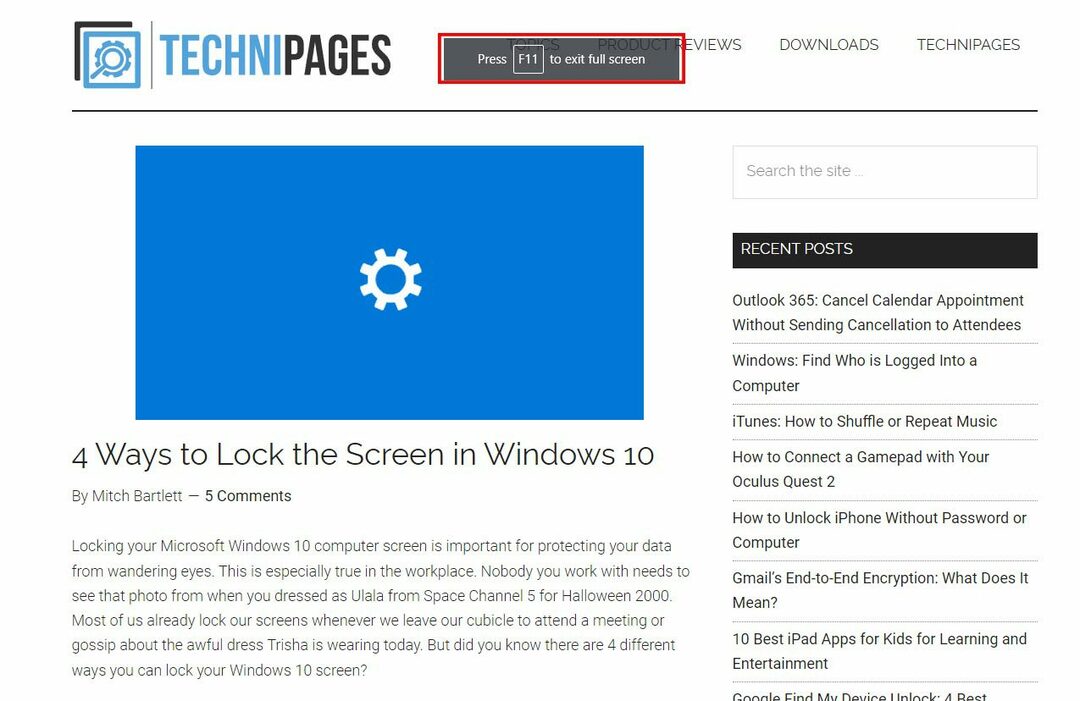
თქვენ იპოვით F11 ფუნქციების კლავიშების სერიებში რიცხვითი ღილაკების ზემოთ. თუ ლეპტოპზე ხართ, შეიძლება დაგჭირდეთ დააჭიროთ Fn + F11 გასაღები სრული ეკრანიდან გასასვლელად. ჩვეულებრივ, თქვენ იპოვით Fn გასაღები ახლოს Ctrl გასაღები კლავიატურის ქვედა მარცხენა კუთხეში.
როგორ გამოვიდე სრული ეკრანიდან F11-ის გარეშე?
შეგიძლიათ გამოიყენოთ სხვა ცხელი კლავიშები, როგორიცაა ესკ, ფ, ალტ+ჩანართი, ფანჯრები+დ, და ფანჯრები+მ.
2. Esc გასაღები
შეგიძლიათ დააჭიროთ ესკ გასაღები სრულეკრანიანი რეჟიმიდან გამოსასვლელად გარკვეული ვებ-მედია ფლეერებიდან, როგორიცაა YouTube, Vimeo და ა.შ.
3. F გასაღები
ვებ და დამოუკიდებელი მედია ფლეერები, როგორიცაა YouTube და VLC, პასუხობენ მასზე ფ ღილაკი სრულეკრანიანი მედიის დაკვრის რეჟიმში შესვლისა და გასასვლელად.
კლავიატურის ზემოაღნიშნული მალსახმობების გარდა, თქვენ ასევე შეგიძლიათ გამოიყენოთ შემდეგი ცხელი კლავიშები სრული ეკრანიდან არაპირდაპირი გამოსასვლელად აპების დამალვით:
- დაჭერა ალტ+ჩანართი კომპიუტერის ღია ფანჯრებში გადაადგილება.
- დაარტყა ალტ+შედი ბრძანების სტრიქონზე და ემულატორის აპებზე სრული ეკრანის რეჟიმის გასახსნელად და დახურვისთვის.
- დაჭერა ფანჯრები+დ წასვლა სამუშაო მაგიდა.
- დაარტყა ფანჯრები+მ აპის ფანჯრის მინიმიზაციისთვის დავალების პანელი.
როგორ გავიდეთ სრული ეკრანიდან Windows-ზე: მაუსის გამოყენებით
4. დააწკაპუნეთ მარჯვენა ღილაკით სრულეკრანიან ვებ ბრაუზერზე
- დააწკაპუნეთ მარჯვენა ღილაკით მაუსის გამოყენებით, როცა Chrome-ის სრული ეკრანის რეჟიმში ხართ.
- Mozilla Firefox-ისთვის საჭიროა კურსორის გადატანა ეკრანის ზედა ნაწილზე და დაელოდოთ მას Firefox მენიუს ზოლი გამოჩნდება.
- შემდეგ კონტექსტურ მენიუში დააწკაპუნეთ სრული ეკრანიდან გამოსვლა.
5. YouTube-ზე სრული ეკრანის ღილაკიდან გასვლა
- YouTube მედია ფლეერს აქვს გამოყოფილი სრულეკრანიდან გამოსვლა ღილაკი.
- YouTube-ის სრული ეკრანის რეჟიმში ნახვისას, შეანჯღრიეთ მაუსის კურსორი, რათა არ დაიმალოს პროგრესის ზოლი.
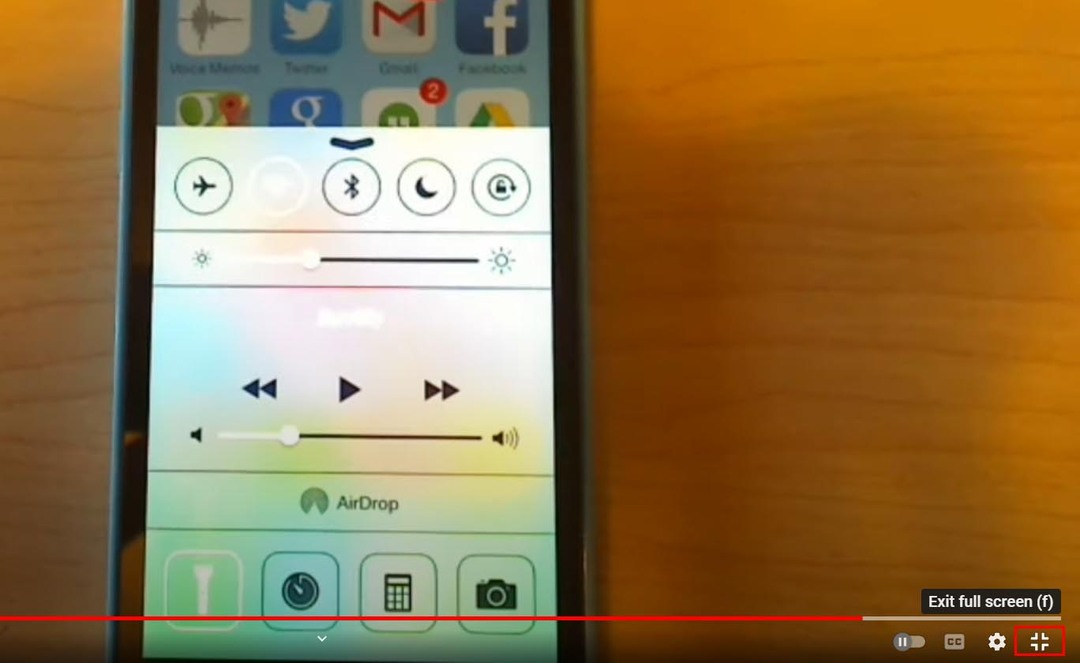
- დააწკაპუნეთ სრულეკრანიდან გამოსვლა ღილაკი ქვედა მარჯვენა კუთხეში Windows YouTube პლეერის სრულ ეკრანზე გადასასვლელად.
6. გამოიყენეთ ეკრანზე X ღილაკი
როდესაც Chrome ბრაუზერი სრული ეკრანის რეჟიმშია, გადაიტანეთ მაუსის კურსორი ფანჯრის ზედა ნაწილზე. გამოჩნდება მუქი წრე თეთრი X ხატით. დააწკაპუნეთ მასზე Windows Chrome ბრაუზერის სრული ეკრანიდან გამოსასვლელად.
როგორ გავიდეთ სრული ეკრანიდან Windows-ზე: სისტემის ინსტრუმენტების გამოყენებით
7. ფანჯრის კვადრატული ღილაკი
თქვენ შეგიძლიათ გაააქტიუროთ ნებისმიერი პროგრამული უზრუნველყოფის სრული ეკრანი ან მაქსიმალური რეჟიმი, რათა ნათლად ნახოთ მომხმარებლის ინტერფეისის (UI) ელემენტები. ალტერნატიულად, შეგიძლიათ გადაიტანოთ აპი სრულ ეკრანზე მეტი სივრცის მუშაობისთვის.
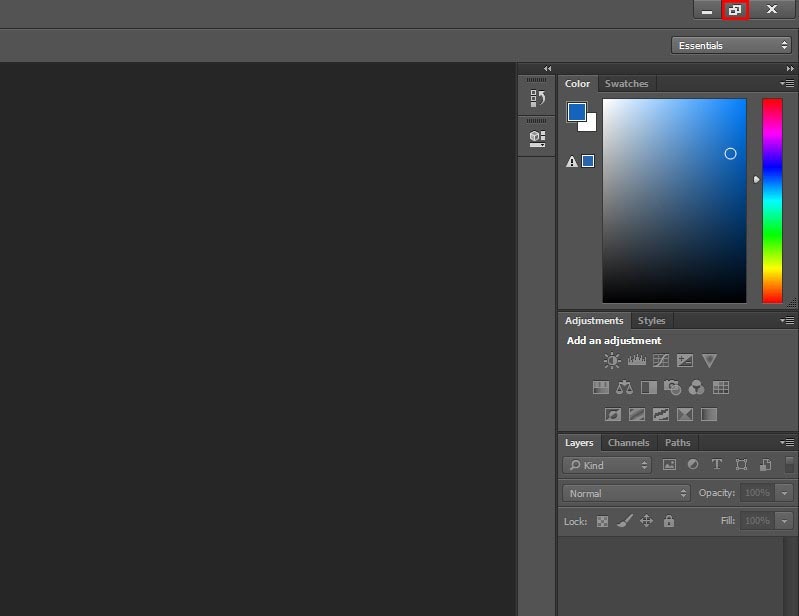
აპები, როგორიცაა Adobe Photoshop, Foxit PDF და ა.შ., არ პასუხობენ უნივერსალურ F11 კლავიშს სრულ ეკრანზე შესვლისა და გასასვლელისთვის. ამის ნაცვლად, თქვენ უნდა დააჭიროთ კვადრატულ ღილაკს პროგრამის ფანჯრის ზედა მარჯვენა კუთხეში.
8. Windows აპლიკაციის მენიუ
თუ მანამდე გაზარდეთ პროგრამული უზრუნველყოფის ეკრანი Windows-ზე და ახლა გსურთ სრული ეკრანიდან გასვლა, მიჰყევით ამ ნაბიჯებს:
- დააწკაპუნეთ აპის ზედა მარცხენა კუთხეში.
- The განაცხადის მენიუ გამოჩნდება ისეთი ვარიანტებით, როგორიცაა აღდგენა, მინიმიზაცია, მაქსიმიზაცია, დახურვა და ა.შ.
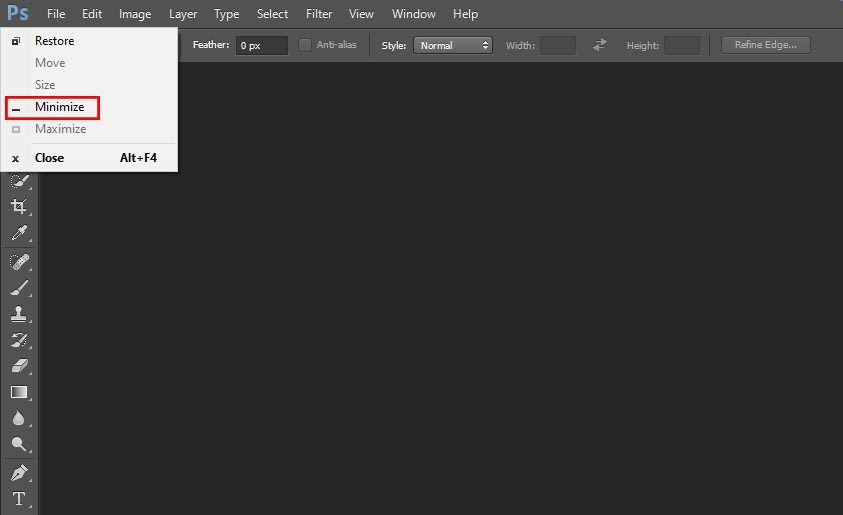
- კონტექსტურ მენიუში აირჩიეთ მინიმიზაცია.
აპლიკაციის მენიუს ცხელი კლავიატურა არის Alt+ Spacebar.
9. იძულებითი დახურვა სამუშაო მენეჯერის გამოყენებით
ზოგჯერ აპები, რომლებიც არ პასუხობენ და მავნე ამომხტარი ფანჯრები, შეიძლება ადვილად არ გამოვიდნენ სრული ეკრანიდან. ასეთ შემთხვევებში, მიჰყევით ამ უპრობლემო ნაბიჯებს:
- დაჭერა Ctrl+ცვლა+ესკ სამუშაო მენეჯერის გასახსნელად.
- Დან აპები ან ფონური პროცესები ჩამოთვალეთ, იპოვეთ მოცემული აპლიკაცია ან ამომხტარი ფანჯარა.
- დააწკაპუნეთ მარჯვენა ღილაკით აპლიკაციაში და შემდეგ აირჩიეთ დავასრულეთ დავალება.
ამის გაკეთება დახურავს აპს ისე, რომ აღარ დაგჭირდეთ ფიქრი სრულ ეკრანზე.
როგორ გავიდეთ სრული ეკრანიდან Windows Start მენიუდან (ბონუსის რჩევა)
ეძებთ გზებს სრულეკრანიდან გამოსვლისთვის Windows Start მენიუში Windows 10 ან Windows 11 კომპიუტერებში? ამის ნაცვლად, მიჰყევით ამ ნაბიჯებს:
- დააწკაპუნეთ დაწყება ხატულა Windows კომპიუტერის ქვედა მარცხენა კუთხეში.
- თქვენ ალბათ ხედავთ Საწყისი მენიუ მთელ ეკრანზე, რაც ზოგჯერ შეიძლება გამაღიზიანებელი იყოს.
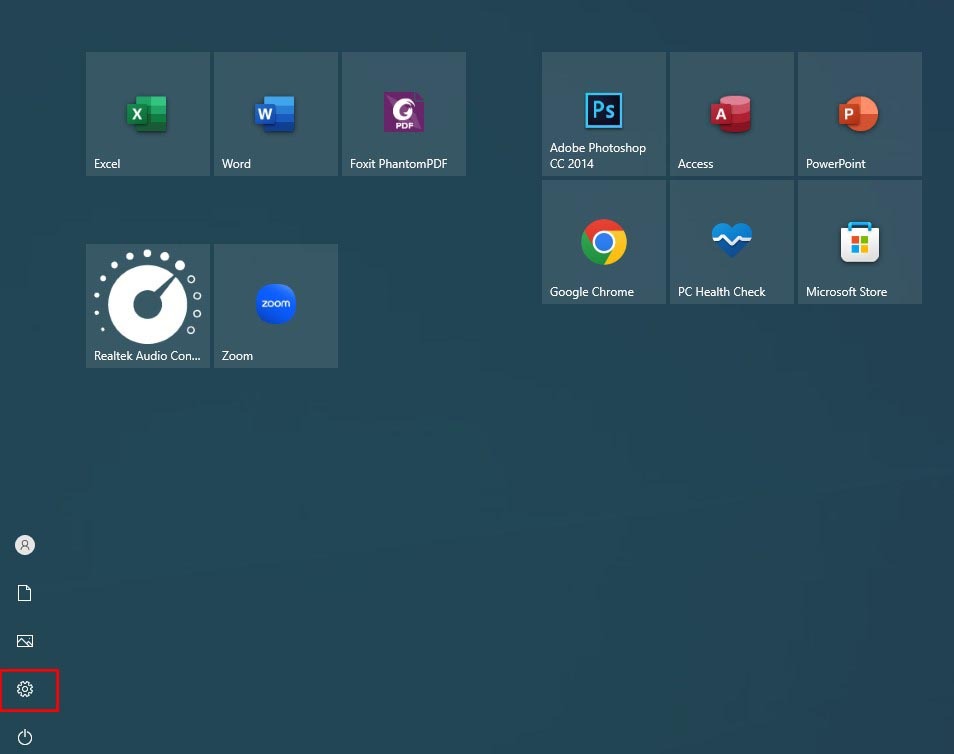
- დააწკაპუნეთ პარამეტრები ან Cogwheel ხატულა ქვედა მარცხენა კუთხეში Საწყისი მენიუ.
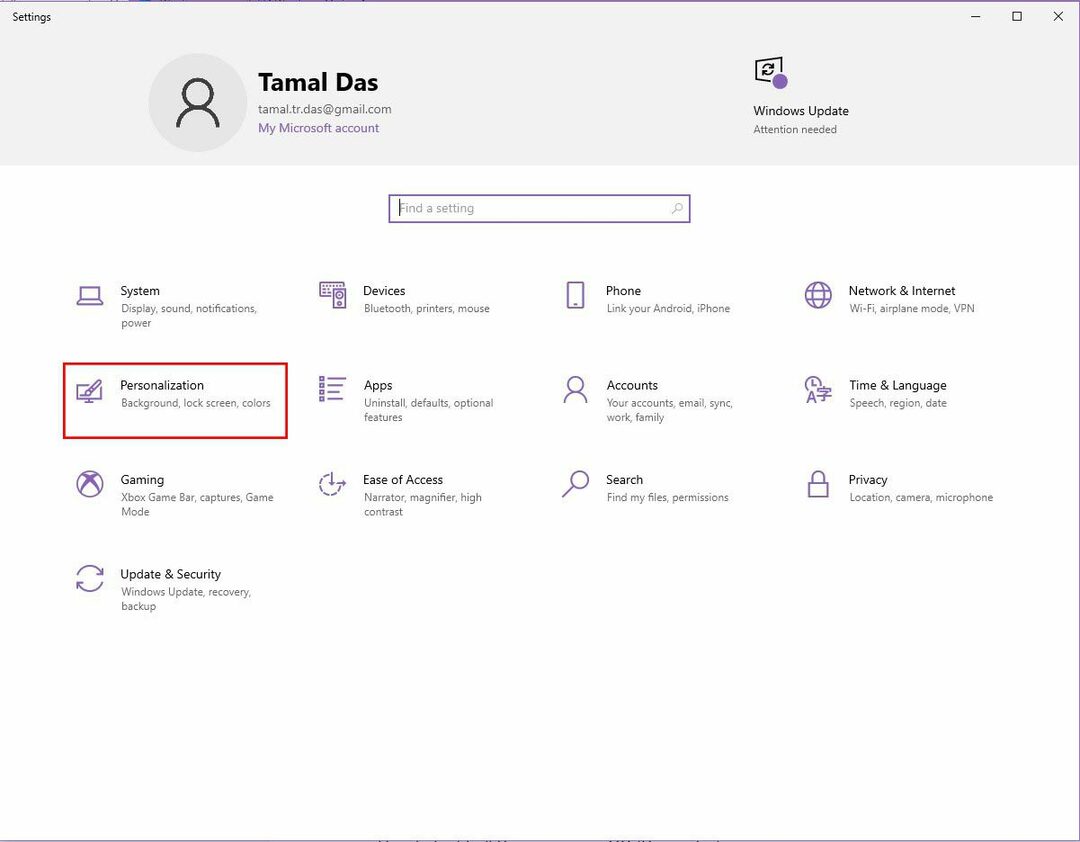
- აირჩიეთ პერსონალიზაცია დან პარამეტრები ეკრანი.
- დააწკაპუნეთ დაწყება მარცხენა მხარეს ნავიგაციის პანელიდან.
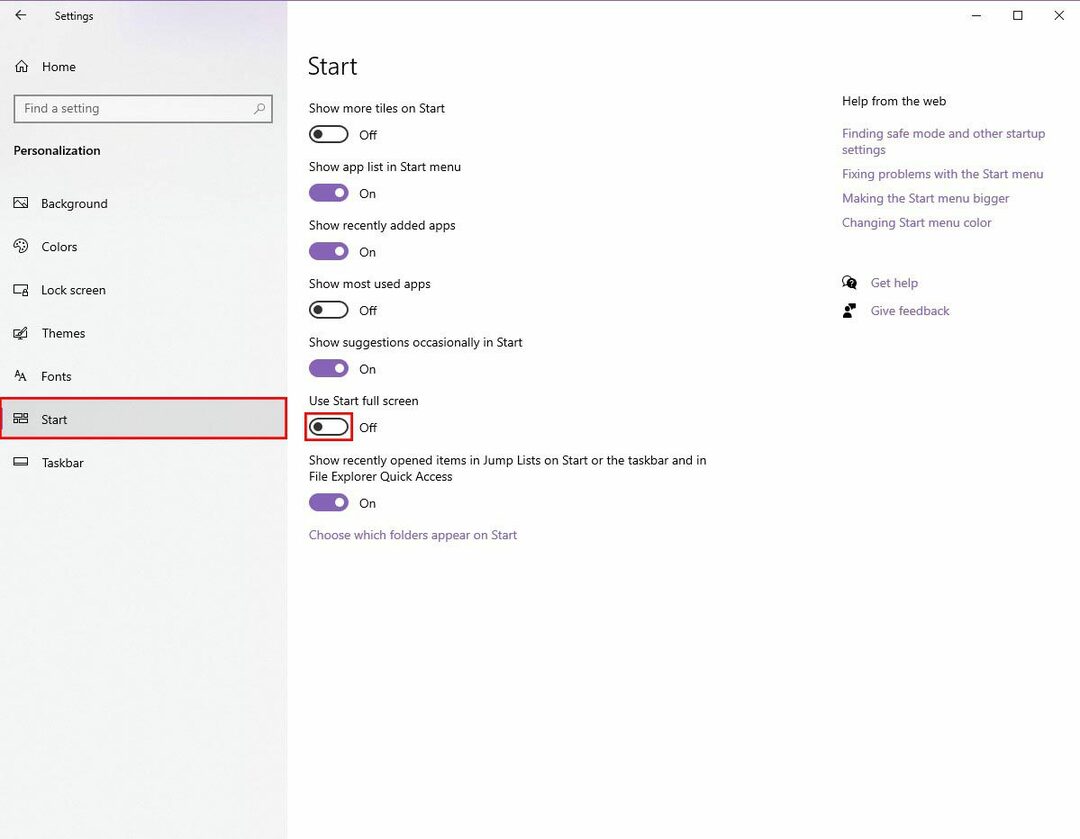
- გამორთეთ გამოიყენეთ დაწყება სრულ ეკრანზე თვისება.
როგორ გავიდეთ სრული ეკრანიდან macOS-ზე (ბონუსის რჩევა)
აპების ფანჯრებისა და ეკრანების მართვა Mac-ზე ინტუიციური და მარტივია. აქ მოცემულია რამდენიმე რჩევა macOS-ის აპებისთვის სრული ეკრანის რეჟიმის დახურვისთვის:
- ნებისმიერი აპლიკაციის სრული ეკრანის რეჟიმში გამოყენებისას, გადაიტანეთ კურსორი თქვენი Mac-ის ზედა მარცხენა კუთხეში. The macOS-ის ბრძანებების ზოლი გააქტიურდება. იქ ნახავთ მწვანე ღილაკს. დააწკაპუნეთ მწვანე ღილაკზე Mac-ის სრულ ეკრანზე გასაქცევად.
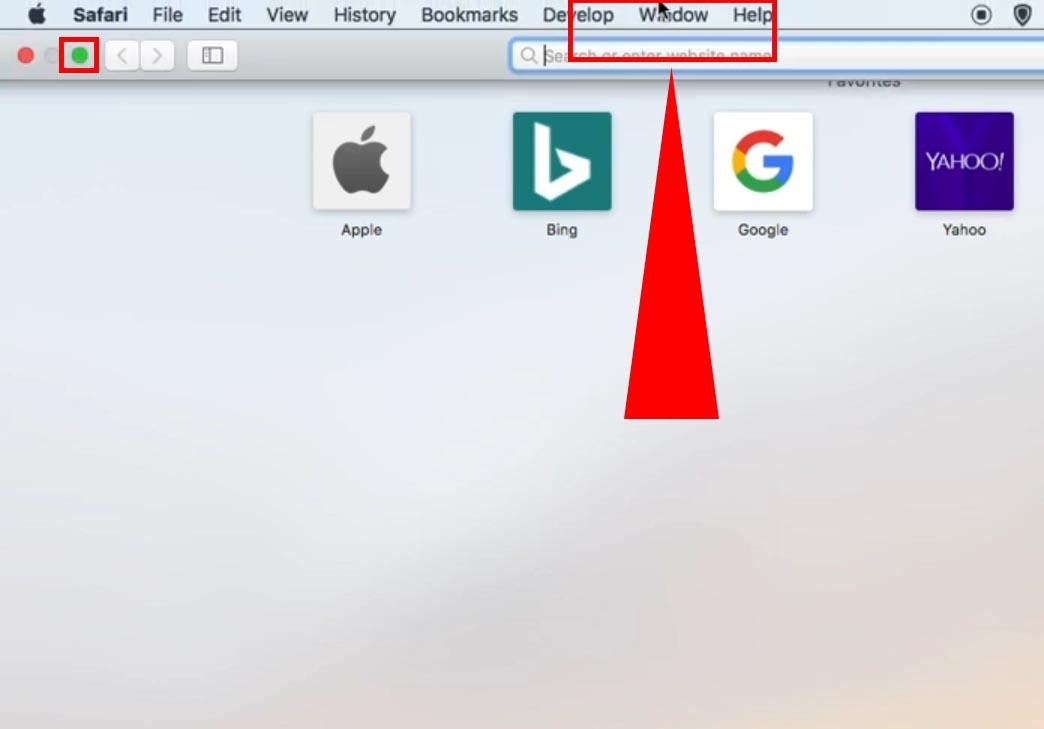
- ალტერნატიულად, აიღეთ მაუსის კურსორი ეკრანის ზედა ნაწილზე, რომ იპოვოთ Mac მენიუს ზოლი. ახლა აირჩიეთ ხედი და შემდეგ დააწკაპუნეთ სრული ეკრანიდან გამოსვლა.
- თუმცა, უმარტივესი მეთოდი კლავიატურის ცხელი კლავიშების გამოყენებაა ბრძანება + კონტროლი + ფ გასასვლელად ან სრულ ეკრანზე შესასვლელად Mac-ის ყველა თავსებადი აპისთვის.
დასკვნა
ეს არის ყველა შესაძლო მეთოდი Windows პროგრამული უზრუნველყოფის, ვიდეო ფლეერებისა და ვებ ბრაუზერების სრულ ეკრანზე თავის დაღწევის მიზნით. თქვენ ასევე აღმოაჩინეთ macOS-ზე სრული ეკრანიდან გასვლის საუკეთესო გზა.
სცადეთ ზემოაღნიშნული მეთოდები და კომენტარი გააკეთეთ ქვემოთ თქვენი გამოცდილების შესახებ. თუ იცით Windows-ის სრული ეკრანიდან გამოსვლის დამატებითი მეთოდები, არ დაგავიწყდეთ მათი აღნიშვნა კომენტარების განყოფილებაში.
შემდეგი, ეკრანის დაბლოკვის გზები და ეკრანზე გამორთული ფანჯარა დააბრუნეთ ეკრანზე.